OPEL ZAFIRA C 2018 Manuale di uso e manutenzione (in Italian)
Manufacturer: OPEL, Model Year: 2018, Model line: ZAFIRA C, Model: OPEL ZAFIRA C 2018Pages: 365, PDF Dimensioni: 9.99 MB
Page 151 of 365
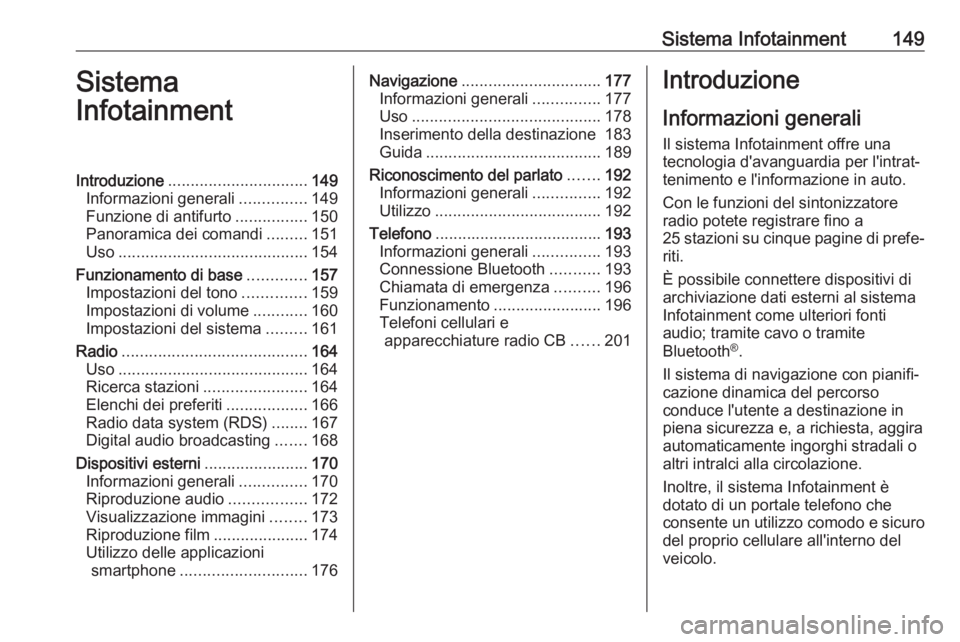
Sistema Infotainment149Sistema
InfotainmentIntroduzione ............................... 149
Informazioni generali ...............149
Funzione di antifurto ................150
Panoramica dei comandi .........151
Uso .......................................... 154
Funzionamento di base .............157
Impostazioni del tono ..............159
Impostazioni di volume ............160
Impostazioni del sistema .........161
Radio ......................................... 164
Uso .......................................... 164
Ricerca stazioni .......................164
Elenchi dei preferiti ..................166
Radio data system (RDS) ........167
Digital audio broadcasting .......168
Dispositivi esterni .......................170
Informazioni generali ...............170
Riproduzione audio .................172
Visualizzazione immagini ........173
Riproduzione film .....................174
Utilizzo delle applicazioni smartphone ............................ 176Navigazione............................... 177
Informazioni generali ...............177
Uso .......................................... 178
Inserimento della destinazione 183
Guida ....................................... 189
Riconoscimento del parlato .......192
Informazioni generali ...............192
Utilizzo ..................................... 192
Telefono ..................................... 193
Informazioni generali ...............193
Connessione Bluetooth ...........193
Chiamata di emergenza ..........196
Funzionamento ........................196
Telefoni cellulari e apparecchiature radio CB ......201Introduzione
Informazioni generali
Il sistema Infotainment offre una
tecnologia d'avanguardia per l'intrat‐
tenimento e l'informazione in auto.
Con le funzioni del sintonizzatore
radio potete registrare fino a
25 stazioni su cinque pagine di prefe‐ riti.
È possibile connettere dispositivi di
archiviazione dati esterni al sistema
Infotainment come ulteriori fonti
audio; tramite cavo o tramite
Bluetooth ®
.
Il sistema di navigazione con pianifi‐
cazione dinamica del percorso
conduce l'utente a destinazione in
piena sicurezza e, a richiesta, aggira
automaticamente ingorghi stradali o
altri intralci alla circolazione.
Inoltre, il sistema Infotainment è
dotato di un portale telefono che
consente un utilizzo comodo e sicuro
del proprio cellulare all'interno del
veicolo.
Page 152 of 365

150Sistema InfotainmentÈ anche possibile utilizzare delle
applicazioni specifiche per smart‐
phone tramite il sistema Infotainment.
Opzionalmente si può utilizzare il
sistema Infotainment con il touch‐
screen e i pulsanti sul pannello dei comandi, i comandi al volante, o - sedisponibile sul vostro cellulare - attra‐
verso il riconoscimento del parlato.
Il design accurato dei comandi, lo
schermo a sfioro e la visualizzazione
razionale delle informazioni consen‐
tono di controllare il sistema in
maniera semplice e intuitiva.
Avviso
Il presente manuale descrive tutte le opzioni e le funzioni disponibili per ivari sistemi Infotainment. Certe
descrizioni, comprese quelle per le
funzioni di menu e del display,
potrebbero non essere valide per il
vostro modello di veicolo, specifiche
nazionali, equipaggiamento o
accessori particolari.Informazioni importanti sul
funzionamento e la sicurezza
stradale9 Avvertenza
Il sistema Infotainment va usato in
modo tale che si possa guidare
con sicurezza il veicolo in tutte le
circostanze. In caso di dubbio,
arrestare il veicolo e usare il
sistema Infotainment a veicolo
fermo.
9 Avvertenza
In alcune zone, le strade a senso
unico o altre limitazioni alla circo‐
lazione (ad esempio le aree pedo‐ nali) nelle quali è vietato entrare,
potrebbero non essere segnalate
sulla mappa. In tali zone il sistema
Infotainment può emettere un'av‐
vertenza che deve essere seguita. Può trattarsi di strade a senso
unico o vie/entrate vietate al traf‐
fico.
Ricezione radio
La ricezione radio può risultare
compromessa da scariche elettrosta‐
tiche, rumore, distorsioni o perdita
della ricezione stessa a causa di:
● variazioni di distanza dal trasmet‐
titore
● interferenze dovute alle onde radio riflesse e
● oscuramenti
Funzione di antifurto
Il sistema Infotainment è dotato di un
sistema elettronico di sicurezza che
funge da antifurto.
Quindi il sistema Infotainment
funziona soltanto nel veicolo nel
quale è installato ed è privo di valore
per i ladri.
Page 153 of 365

Sistema Infotainment151Panoramica dei comandi
Pannello di controllo
Page 154 of 365
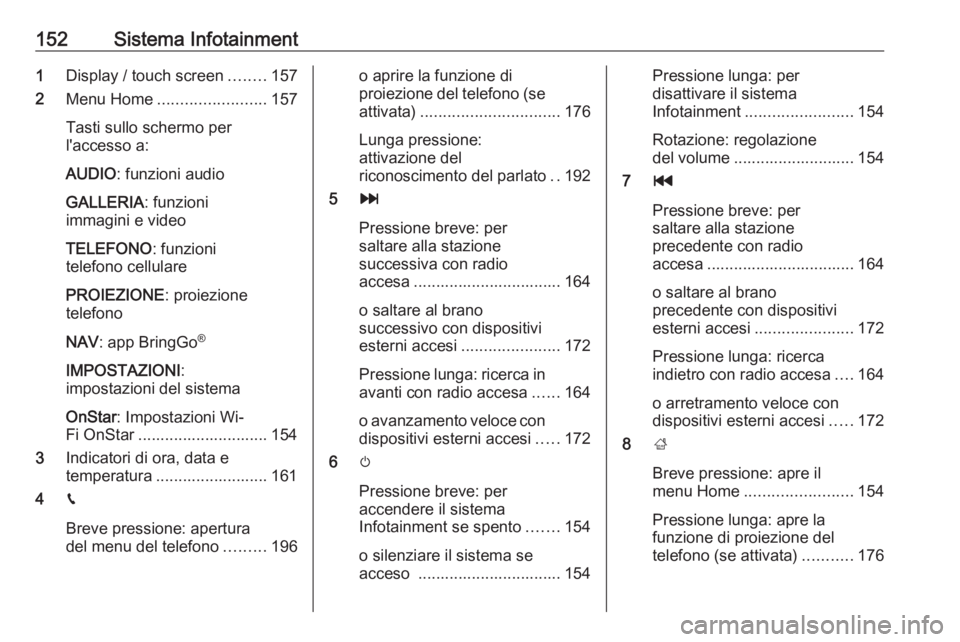
152Sistema Infotainment1Display / touch screen ........157
2 Menu Home ........................ 157
Tasti sullo schermo per
l'accesso a:
AUDIO : funzioni audio
GALLERIA : funzioni
immagini e video
TELEFONO : funzioni
telefono cellulare
PROIEZIONE : proiezione
telefono
NAV : app BringGo ®
IMPOSTAZIONI :
impostazioni del sistema
OnStar : Impostazioni Wi-
Fi OnStar ............................. 154
3 Indicatori di ora, data e
temperatura ......................... 161
4 g
Breve pressione: apertura
del menu del telefono .........196o aprire la funzione di
proiezione del telefono (se
attivata) ............................... 176
Lunga pressione:
attivazione del
riconoscimento del parlato ..192
5 v
Pressione breve: per
saltare alla stazione
successiva con radio
accesa ................................. 164
o saltare al brano
successivo con dispositivi
esterni accesi ...................... 172
Pressione lunga: ricerca in
avanti con radio accesa ......164
o avanzamento veloce con dispositivi esterni accesi .....172
6 m
Pressione breve: per
accendere il sistema
Infotainment se spento .......154
o silenziare il sistema se
acceso ................................ 154Pressione lunga: per
disattivare il sistema
Infotainment ........................ 154
Rotazione: regolazione
del volume ........................... 154
7 t
Pressione breve: per
saltare alla stazione
precedente con radio
accesa ................................. 164
o saltare al brano
precedente con dispositivi
esterni accesi ...................... 172
Pressione lunga: ricerca
indietro con radio accesa ....164
o arretramento veloce con
dispositivi esterni accesi .....172
8 ;
Breve pressione: apre il
menu Home ........................ 154
Pressione lunga: apre la
funzione di proiezione del
telefono (se attivata) ...........176
Page 155 of 365
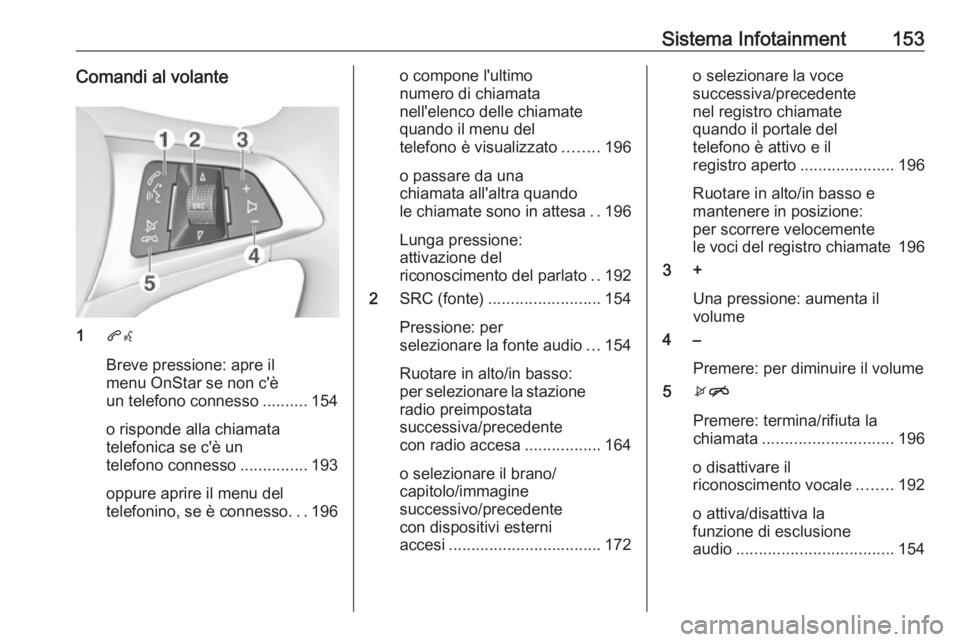
Sistema Infotainment153Comandi al volante
1qw
Breve pressione: apre il
menu OnStar se non c'è
un telefono connesso ..........154
o risponde alla chiamata
telefonica se c'è un
telefono connesso ...............193
oppure aprire il menu del
telefonino, se è connesso. ..196
o compone l'ultimo
numero di chiamata
nell'elenco delle chiamate
quando il menu del
telefono è visualizzato ........196
o passare da una
chiamata all'altra quando
le chiamate sono in attesa ..196
Lunga pressione:
attivazione del
riconoscimento del parlato ..192
2 SRC (fonte) ......................... 154
Pressione: per
selezionare la fonte audio ...154
Ruotare in alto/in basso:
per selezionare la stazione radio preimpostata
successiva/precedente
con radio accesa .................164
o selezionare il brano/
capitolo/immagine
successivo/precedente
con dispositivi esterni
accesi .................................. 172o selezionare la voce
successiva/precedente
nel registro chiamate
quando il portale del
telefono è attivo e il
registro aperto .....................196
Ruotare in alto/in basso e
mantenere in posizione:
per scorrere velocemente
le voci del registro chiamate 196
3 +
Una pressione: aumenta il
volume
4 –
Premere: per diminuire il volume
5 xn
Premere: termina/rifiuta la
chiamata ............................. 196
o disattivare il
riconoscimento vocale ........192
o attiva/disattiva la
funzione di esclusione
audio ................................... 154
Page 156 of 365
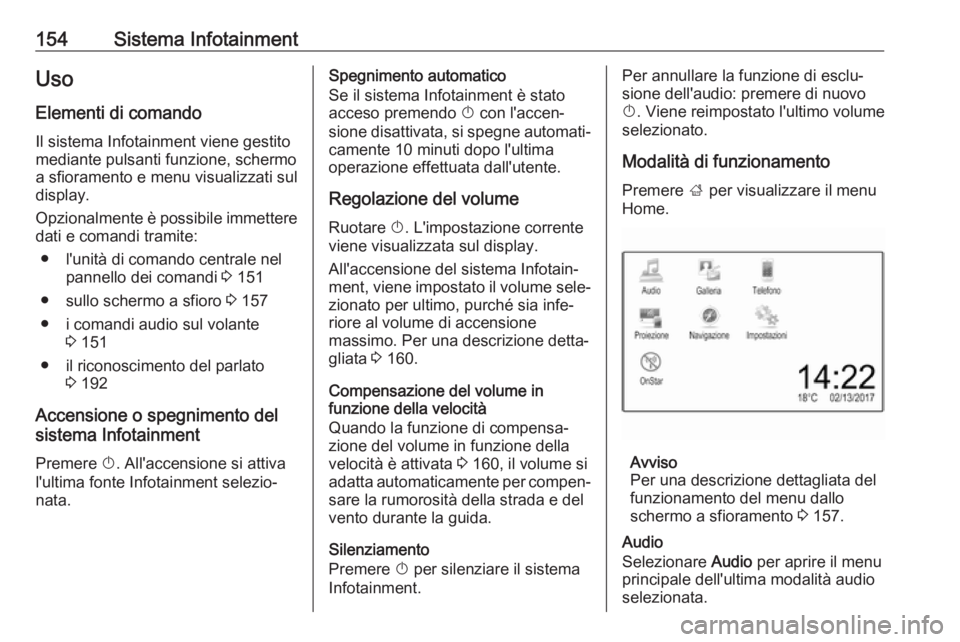
154Sistema InfotainmentUso
Elementi di comando Il sistema Infotainment viene gestito
mediante pulsanti funzione, schermo
a sfioramento e menu visualizzati sul
display.
Opzionalmente è possibile immettere
dati e comandi tramite:
● l'unità di comando centrale nel pannello dei comandi 3 151
● sullo schermo a sfioro 3 157
● i comandi audio sul volante 3 151
● il riconoscimento del parlato 3 192
Accensione o spegnimento del
sistema Infotainment
Premere X. All'accensione si attiva
l'ultima fonte Infotainment selezio‐ nata.Spegnimento automatico
Se il sistema Infotainment è stato acceso premendo X con l'accen‐
sione disattivata, si spegne automati‐ camente 10 minuti dopo l'ultima
operazione effettuata dall'utente.
Regolazione del volume
Ruotare X. L'impostazione corrente
viene visualizzata sul display.
All'accensione del sistema Infotain‐
ment, viene impostato il volume sele‐ zionato per ultimo, purché sia infe‐
riore al volume di accensione
massimo. Per una descrizione detta‐ gliata 3 160.
Compensazione del volume in
funzione della velocità
Quando la funzione di compensa‐
zione del volume in funzione della
velocità è attivata 3 160, il volume si
adatta automaticamente per compen‐
sare la rumorosità della strada e del
vento durante la guida.
Silenziamento
Premere X per silenziare il sistema
Infotainment.Per annullare la funzione di esclu‐
sione dell'audio: premere di nuovo
X . Viene reimpostato l'ultimo volume
selezionato.
Modalità di funzionamento
Premere ; per visualizzare il menu
Home.
Avviso
Per una descrizione dettagliata del
funzionamento del menu dallo
schermo a sfioramento 3 157.
Audio
Selezionare Audio per aprire il menu
principale dell'ultima modalità audio selezionata.
Page 157 of 365
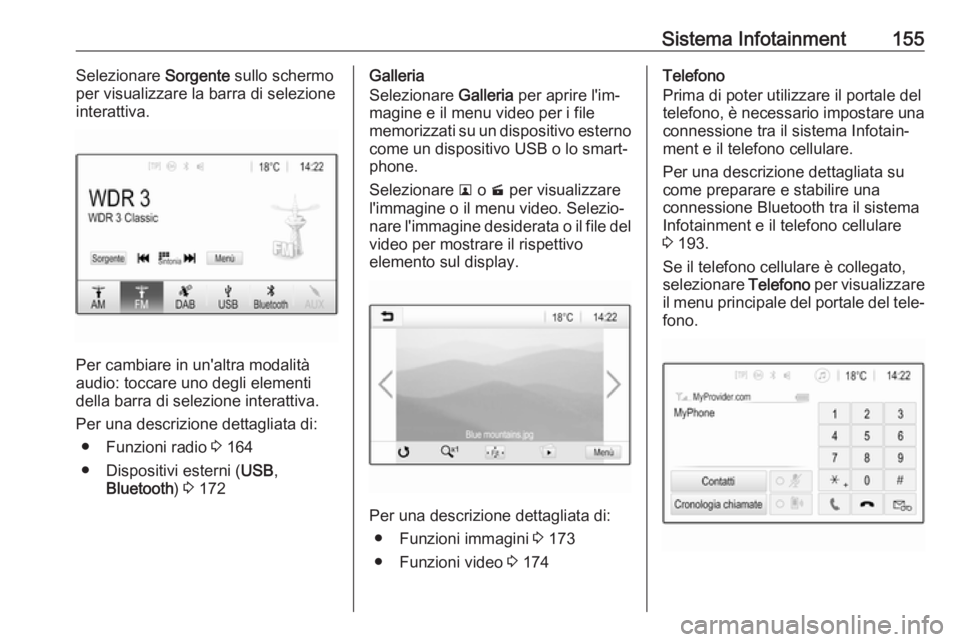
Sistema Infotainment155Selezionare Sorgente sullo schermo
per visualizzare la barra di selezione interattiva.
Per cambiare in un'altra modalità
audio: toccare uno degli elementi
della barra di selezione interattiva.
Per una descrizione dettagliata di: ● Funzioni radio 3 164
● Dispositivi esterni ( USB,
Bluetooth ) 3 172
Galleria
Selezionare Galleria per aprire l'im‐
magine e il menu video per i file
memorizzati su un dispositivo esterno come un dispositivo USB o lo smart‐
phone.
Selezionare l o m per visualizzare
l'immagine o il menu video. Selezio‐
nare l'immagine desiderata o il file del video per mostrare il rispettivo
elemento sul display.
Per una descrizione dettagliata di:
● Funzioni immagini 3 173
● Funzioni video 3 174
Telefono
Prima di poter utilizzare il portale del
telefono, è necessario impostare una
connessione tra il sistema Infotain‐
ment e il telefono cellulare.
Per una descrizione dettagliata su
come preparare e stabilire una
connessione Bluetooth tra il sistema
Infotainment e il telefono cellulare
3 193.
Se il telefono cellulare è collegato,
selezionare Telefono per visualizzare
il menu principale del portale del tele‐
fono.
Page 158 of 365
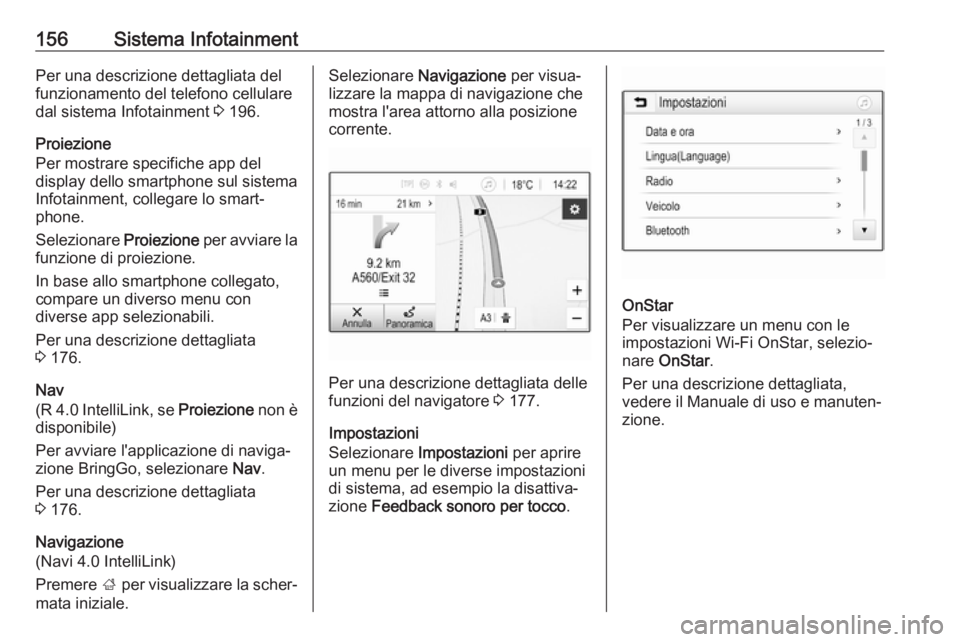
156Sistema InfotainmentPer una descrizione dettagliata del
funzionamento del telefono cellulare
dal sistema Infotainment 3 196.
Proiezione
Per mostrare specifiche app del
display dello smartphone sul sistema
Infotainment, collegare lo smart‐
phone.
Selezionare Proiezione per avviare la
funzione di proiezione.
In base allo smartphone collegato,
compare un diverso menu con
diverse app selezionabili.
Per una descrizione dettagliata
3 176.
Nav
(R 4.0 IntelliLink, se Proiezione non è
disponibile)
Per avviare l'applicazione di naviga‐
zione BringGo, selezionare Nav.
Per una descrizione dettagliata
3 176.
Navigazione
(Navi 4.0 IntelliLink)
Premere ; per visualizzare la scher‐
mata iniziale.Selezionare Navigazione per visua‐
lizzare la mappa di navigazione che
mostra l'area attorno alla posizione
corrente.
Per una descrizione dettagliata delle
funzioni del navigatore 3 177.
Impostazioni
Selezionare Impostazioni per aprire
un menu per le diverse impostazioni
di sistema, ad esempio la disattiva‐
zione Feedback sonoro per tocco .
OnStar
Per visualizzare un menu con le
impostazioni Wi-Fi OnStar, selezio‐
nare OnStar .
Per una descrizione dettagliata,
vedere il Manuale di uso e manuten‐
zione.
Page 159 of 365
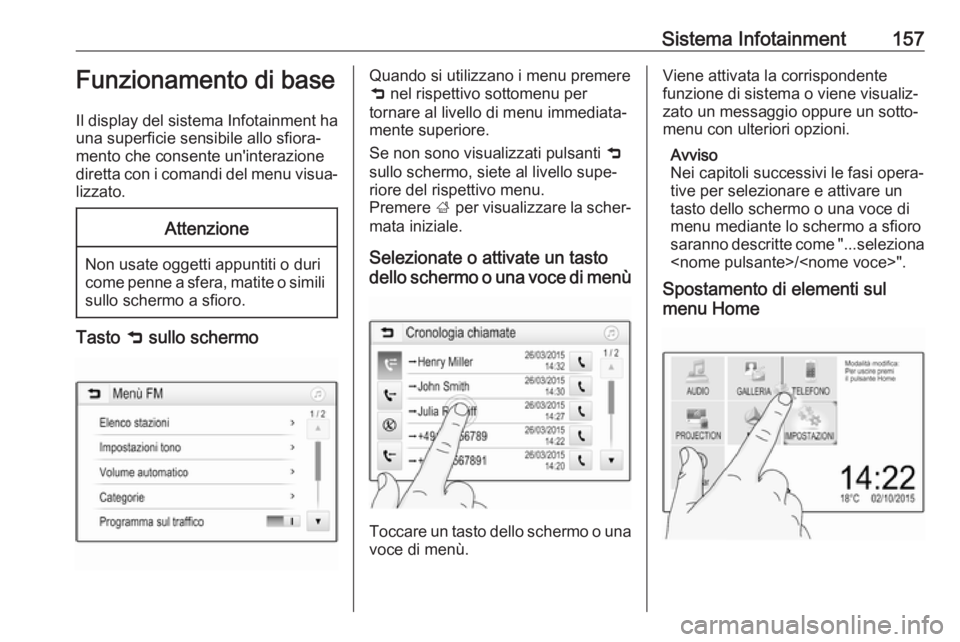
Sistema Infotainment157Funzionamento di base
Il display del sistema Infotainment ha una superficie sensibile allo sfiora‐
mento che consente un'interazione
diretta con i comandi del menu visua‐
lizzato.Attenzione
Non usate oggetti appuntiti o duri
come penne a sfera, matite o simili
sullo schermo a sfioro.
Tasto 9 sullo schermo
Quando si utilizzano i menu premere
9 nel rispettivo sottomenu per
tornare al livello di menu immediata‐
mente superiore.
Se non sono visualizzati pulsanti 9
sullo schermo, siete al livello supe‐
riore del rispettivo menu.
Premere ; per visualizzare la scher‐
mata iniziale.
Selezionate o attivate un tasto
dello schermo o una voce di menù
Toccare un tasto dello schermo o una voce di menù.
Viene attivata la corrispondente
funzione di sistema o viene visualiz‐
zato un messaggio oppure un sotto‐
menu con ulteriori opzioni.
Avviso
Nei capitoli successivi le fasi opera‐
tive per selezionare e attivare un
tasto dello schermo o una voce di
menu mediante lo schermo a sfioro
saranno descritte come "...seleziona
Spostamento di elementi sul
menu Home
Page 160 of 365
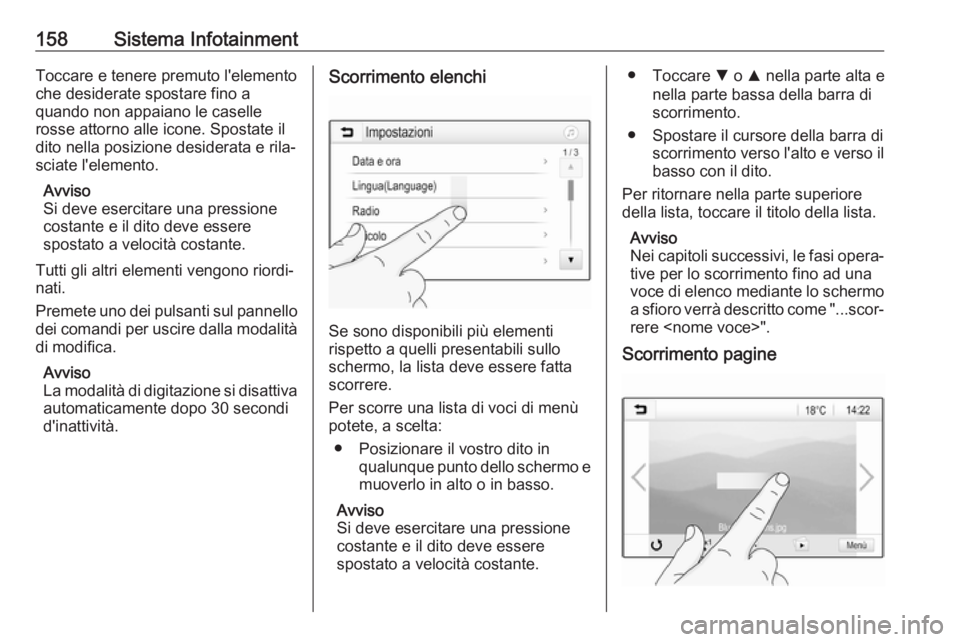
158Sistema InfotainmentToccare e tenere premuto l'elemento
che desiderate spostare fino a
quando non appaiano le caselle
rosse attorno alle icone. Spostate il
dito nella posizione desiderata e rila‐
sciate l'elemento.
Avviso
Si deve esercitare una pressione
costante e il dito deve essere
spostato a velocità costante.
Tutti gli altri elementi vengono riordi‐
nati.
Premete uno dei pulsanti sul pannello
dei comandi per uscire dalla modalità di modifica.
Avviso
La modalità di digitazione si disattiva automaticamente dopo 30 secondid'inattività.Scorrimento elenchi
Se sono disponibili più elementi
rispetto a quelli presentabili sullo schermo, la lista deve essere fattascorrere.
Per scorre una lista di voci di menù
potete, a scelta:
● Posizionare il vostro dito in qualunque punto dello schermo e
muoverlo in alto o in basso.
Avviso
Si deve esercitare una pressione
costante e il dito deve essere
spostato a velocità costante.
● Toccare S o R nella parte alta e
nella parte bassa della barra di
scorrimento.
● Spostare il cursore della barra di scorrimento verso l'alto e verso il
basso con il dito.
Per ritornare nella parte superiore
della lista, toccare il titolo della lista.
Avviso
Nei capitoli successivi, le fasi opera‐
tive per lo scorrimento fino ad una
voce di elenco mediante lo schermo
a sfioro verrà descritto come "...scor‐
rere
Scorrimento pagine